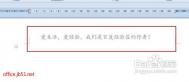WPS演示中页眉页脚的使用攻略
WPS演示中页眉页脚的使用攻略
通过对WPS文字的了解,我们知道在编辑文档的时候,常常会为了更好的辨认清文章的顺序,会使用页眉页脚的功能,那么在WPS演示中,如何插入页眉页脚呢,图老师小编现在就来和大家分享下。
首先打开wps演示,在菜单栏插入选项中找到页眉和页脚选项图标,如下图所示:

插入页眉页脚
打开页眉和页脚对话框,我们可以根据自己的需求填写,添加完成后点击全部应用或应用按钮,其中全部应用将会在所有的ppt中插入页眉页脚,而应用则是只在当前页面插入页眉和页脚。
以上就是WPS演示中插入页眉页脚的方法,细心的朋友应该就会发现,此次页眉页脚的插入与WPS文字中的插入步骤时一样的。页眉页脚插入完毕后,大家就可以在幻灯片的底部或者头部看到数字。
WPS演示中表格样式的选择
前面我们探讨了在WPS演示中插入图片以及插入自...[ 查看全文 ]
2016-03-31
标签: